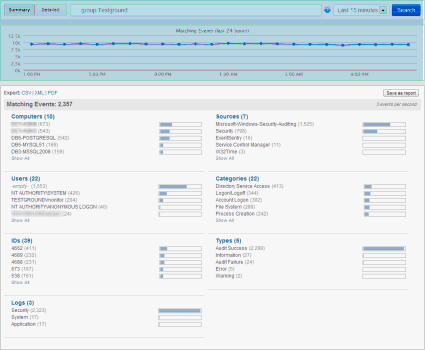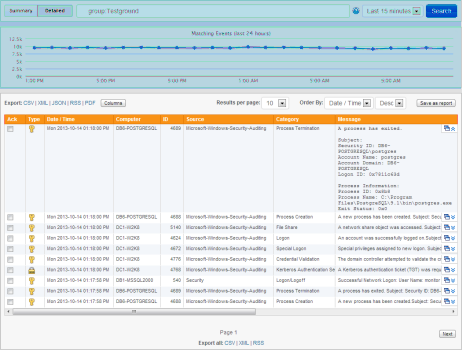Alle Seiten, die Logdaten (z.B. Ereignisprotokoll, Protokolldateien, Syslog, SNMP-Traps, ...) und EventSentry-Protokolldaten (z.B. Software-Installationsverlauf, Datei-Prüfsummenverlauf) abrufen, zeigen Daten sowohl in einer "Zusammenfassung" als auch in einer "Details"-Ansicht an.
Beide Ansichten greifen auf die gleichen Daten zu, zeigen die Daten aber unterschiedlich an. Die "Zusammenfassung"-Ansicht bietet einen kategorisierten Überblick über die gesammelten Daten auf hoher Ebene, um dem Benutzer ein schnelles Verständnis der Art der Daten zu ermöglichen, die in der Datenbank gesammelt wurden. Beide Ansichten haben einen gemeinsamen Seitenkopf, der das Such-(Abfrage-)Feld und das 24-Stunden-Trend-Diagramm enthält.
Die "Detailansicht" ermöglicht den Zugriff auf die Rohdaten und damit eine detaillierte Untersuchung der gesammelten Protokolldaten.
|
Empfohlene Vorgehensweise bei der Untersuchung von Protokolldaten:
1.Zugriff auf die Ansicht "Zusammenfassung" der jeweiligen Protokolldaten 2.Einschränken der Suche indem entweder die Schaltfläche "X" verwendet oder eine Abfrage erstellt wird 3.Anpassen des Datums-/Zeitbereichs und der Resultate 4.Wechseln in die "Detailansicht" |
Zeitspanne
Verwenden Sie das Dropdown-Menü für die Zeitauswahl, um den Zeitbereich der angezeigten Daten anzupassen, "Custom" ermöglicht die Auswahl einer beliebten Zeitspanne.
Sprache der Abfrage
Die Web Reports verwenden die Apache Lucene Query Parser-Syntax. Sie können grundlegende Abfragen erstellen, indem Sie entweder Elemente ausschließen (wenn Sie sich in der Zusammenfassungsansicht befinden) oder indem Sie mit der Maus auf das Suchfeld klicken, ein Feld auswählen und einen Suchwert angeben. Weitere Informationen und Beispiele finden Sie unter Abfragesyntax.
|
Sie können weiterhin auf das Suchfeld klicken und Ihre Abfrage sequentiell aufbauen bis sie abgeschlossen ist. Wenn Sie eine Abfrage nur mit der Maus erstellen, werden Elemente standardmäßig mit einem logischen "UND" verknüpft. |
Wenn die Abfragesyntax unvollständig oder falsch ist, zeigt das Suchfeld auf der linken Seite ein rotes X Symbol, sowie auf der rechten Seite Details über den Ort des Fehlers. Das Suchfeld zeigt ein grünes Häkchen an wenn die Abfragesyntax korrekt ist.
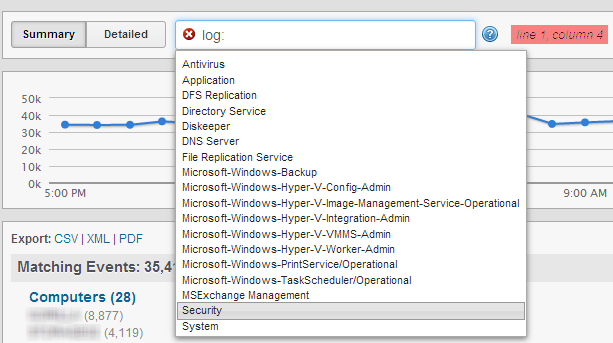
24-Stunden-Trend
Der 24-Stunden-Trend zeigt eine Trendlinie für die aktuelle Abfrage über die letzten 24 Stunden (unabhängig vom gewählten Zeitlimit). Durch Klicken auf einen Datenpunkt auf der Trendlinie wird die Suche auf diese Stunde des Tages eingegrenzt. Abhängig von der Funktion ist die Trendlinie entweder eine Linie oder ein Balkendiagramm.

Trenddiagramm für Ereignisprotokoll-Suche

Trenddiagramm für die Suche in Protokolldateien
|
Die Trendlinie zeigt immer Daten der letzten 24 Stunden an, unabhängig vom aktuell gewählten Zeitbereich. |
Die untenstehenden Bildschirmfotos zeigen die Zusammenfassung und die Detailansicht derselben Daten nebeneinander. Beide Ansichten enthalten die Suchleiste, die Auswahl des Zeitraums und das Diagramm.
Zusammenfassende Ansicht |
Detaillierte Ansicht |